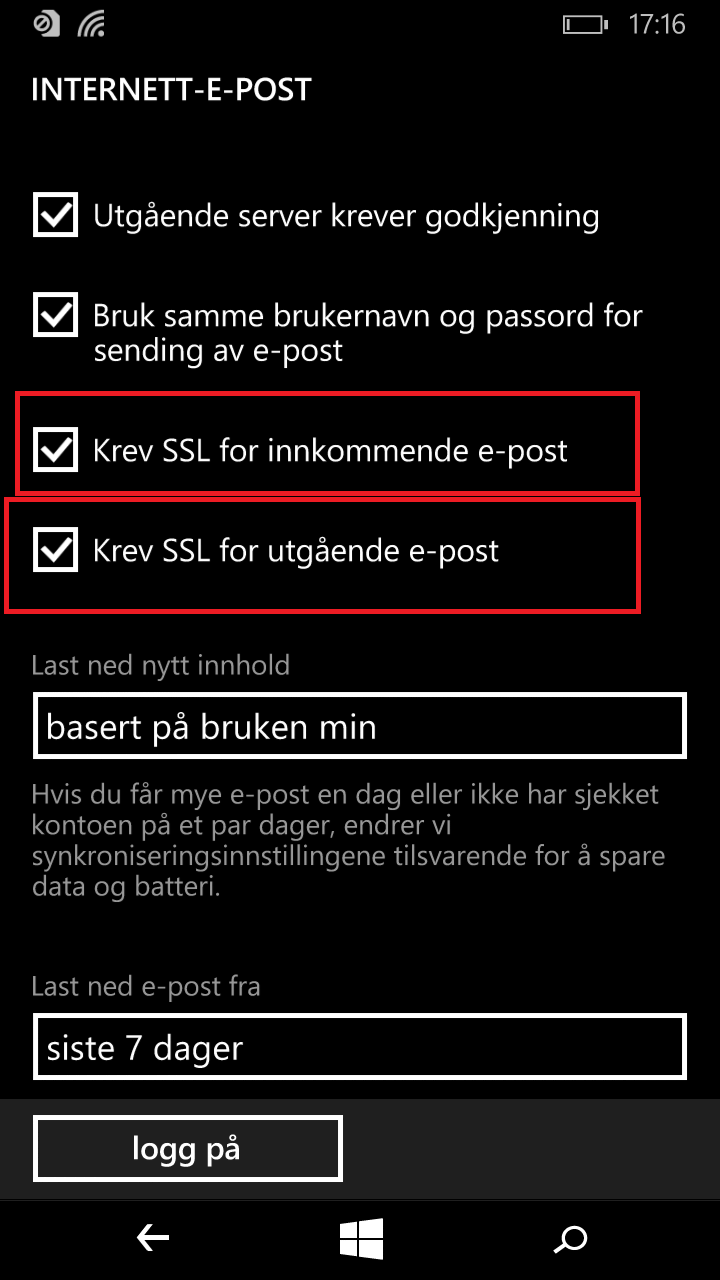Sådan konfigurerer du e-mail på din Windows Phone:
1. Gå til "Indstillinger" og find "E-mail + konti" som angivet på skærmbilledet nedenfor:
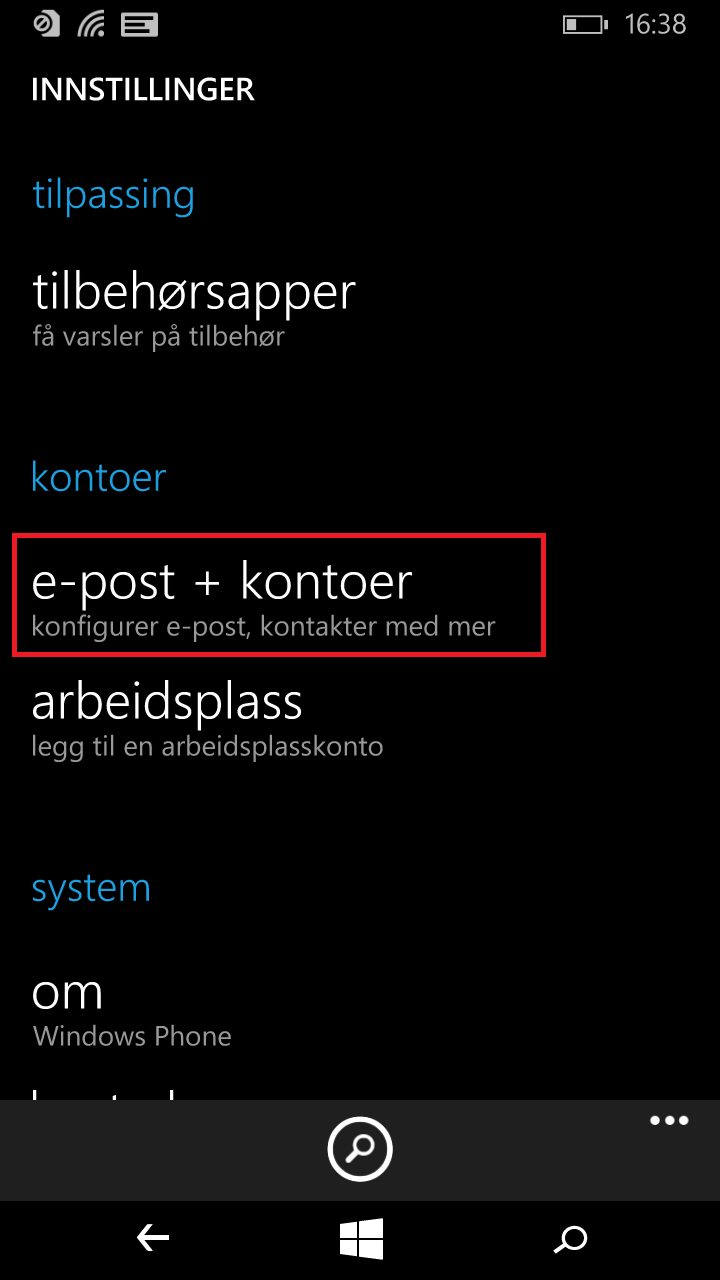
2. Under "Tilføj en konto" skal du vælge "avanceret opsætning"
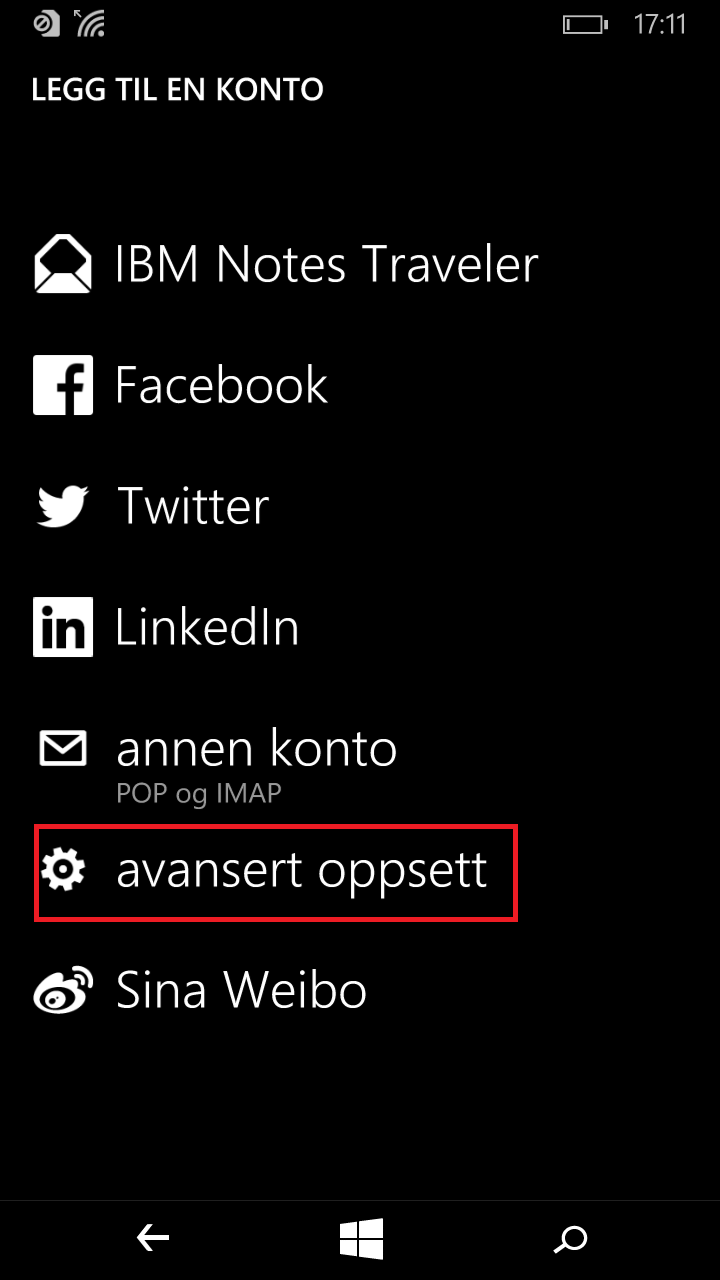
3. Indtast din e-mailadresse og adgangskode, og klik på "næste".
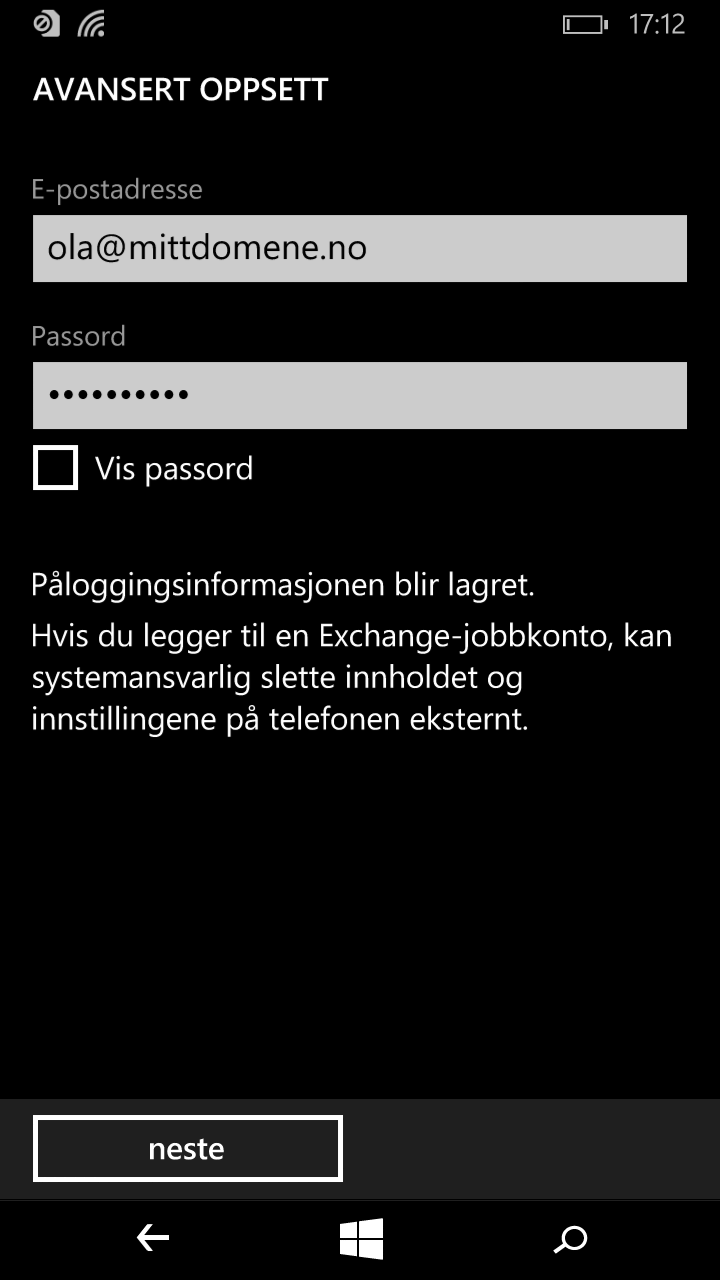
4. Vælg "Internet-e-mail"
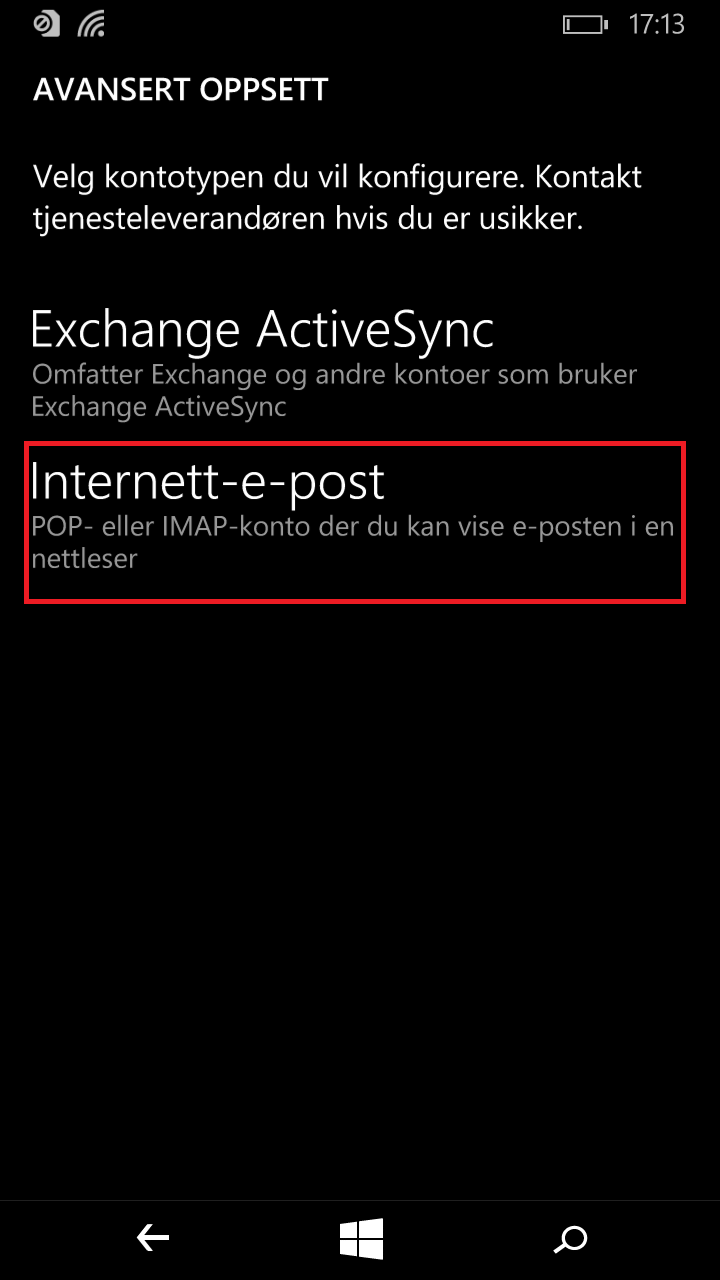
5. Indtast derefter indstillinger som vist på skærmbillederne nedenfor. Husk at erstatte dit brugernavn og password med dit brugernavn og password
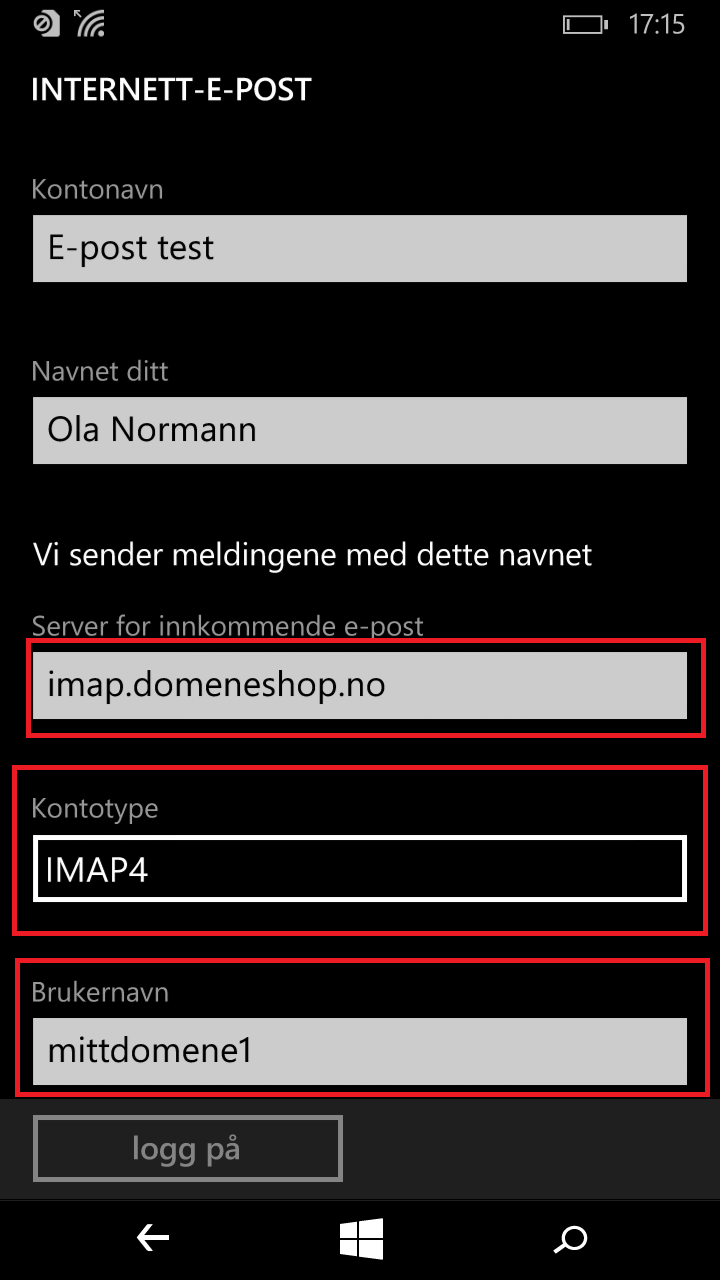
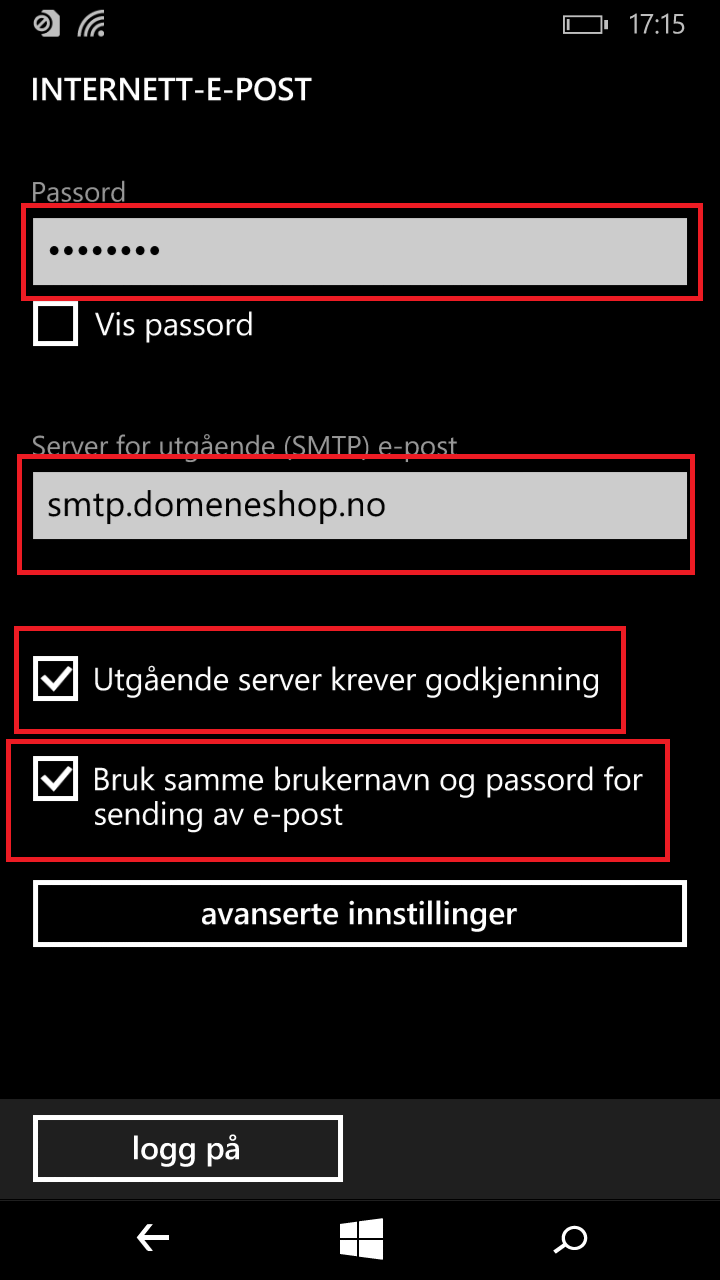
6. Tryk derefter på "avancerede indstillinger", og afkryds "Kræv SSL for indgående e-mail" og "Kræv SSL for udgående e-mail". Tryk derefter på "log ind". Din konto er nu tilføjet!